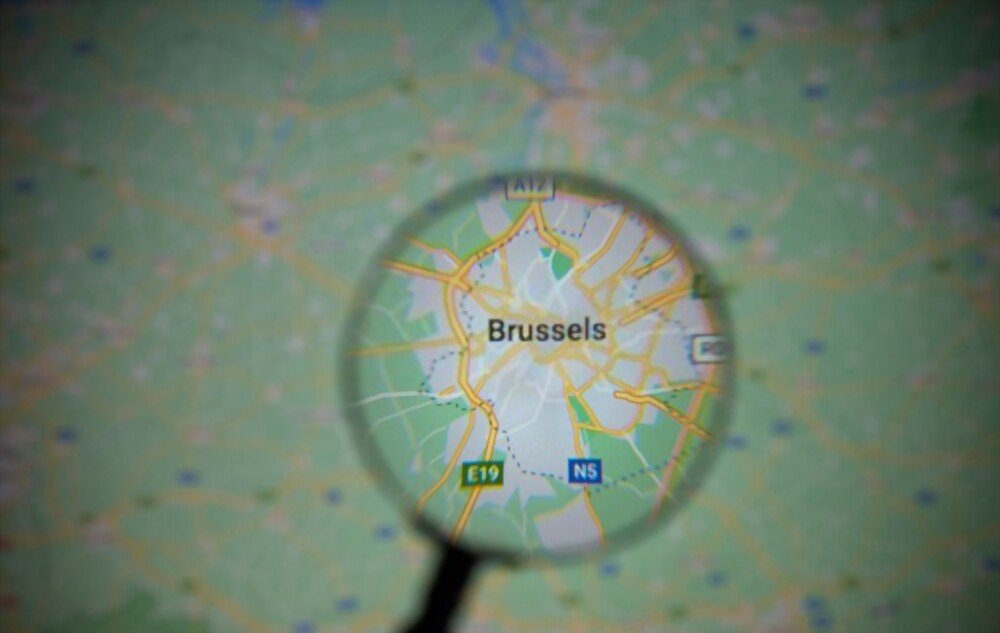Google Earth är programvara som låter dig se jorden från alla vinklar med hjälp av satellitbilder, kartor, reliefer och byggnader i 3D. Du kan utforska avlägsna platser, beundra naturliga eller urbana landskap, mäta avstånd, skapa rutter eller till och med dela dina upptäckter med andra användare.
Men visste du att det finns en version av Google Earth som inte kräver någon nedladdning eller installation på din dator ? Det här är Google Earth för Chrome, en webbapplikation som fungerar direkt från din webbläsare. Med den här versionen kan du komma åt alla funktioner i Google Earth utan att behöva oroa dig för diskutrymme eller ditt operativsystems kompatibilitet.
I den här artikeln kommer vi att förklara för dig hur du använder gratis Google Earth utan att ladda ner, vad dess fördelar och nackdelar är och hur du får ut det mesta av dess möjligheter.
Hur använder jag gratis Google Earth utan att ladda ner?
För att använda gratis Google Earth utan att ladda ner, följ bara dessa steg:
- Öppna webbläsaren Chrome och gå till https://earth.google.com/web/.
- Acceptera Google Earths användarvillkor och sekretesspolicy.
- Du kommer till en vy av jordklotet som du kan rotera, zooma in eller ut med musen eller tangentbordet.
- Du kan också använda knapparna längst ner till höger på skärmen för att ändra visningsläge (planet, karta eller relief), aktivera eller avaktivera den automatiska rotationen av jordklotet eller visa rutnätet för geografiska koordinater.
- För att söka efter en specifik plats, använd sökfältet längst upp till vänster på skärmen. Du kan skriva namnet på ett land, en stad, ett monument, en adress eller till och med GPS-koordinaterna för en specifik punkt. När du har hittat platsen kan du klicka på den för att se mer information, såsom foton, videor, länkar eller statistiska data.
- För att utforska platser i 3D, klicka på 3D-knappen längst ner till vänster på skärmen. Du kan då se byggnader, broar, träd eller berg i relief. Du kan också använda Street View-knappen för att se platser i ögonhöjd, som om du vore där.

- För att upptäcka ovanliga eller anmärkningsvärda platser, klicka på knappen Resa längst ner till vänster på skärmen. Du kommer sedan åt ett urval av tematiskt innehåll, såsom guidade turer, frågesporter, spel eller interaktiva berättelser. Du kan välja mellan olika kategorier, såsom natur, kultur, historia eller utbildning.
- För att skapa dina egna anpassade kartor, klicka på knappen Projekt längst ner till vänster på skärmen. Du kan sedan lägga till markörer, linjer, former eller text på kartan. Du kan också importera KML- eller KMZ-filer som innehåller geografiska data. Du kan sedan spara dina projekt på ditt Google Drive-konto och dela dem med andra användare.
Den här artikeln kanske intresserar dig: Lokalguideprogrammet Google: vad är det och hur deltar man?
Vilka är fördelarna och nackdelarna med gratis Google Earth utan nedladdning?
Gratis Google Earth utan nedladdning har flera fördelar jämfört med den klassiska versionen av programvaran :
- Den kan nås från vilken dator som helst som är ansluten till Internet, utan att behöva ladda ner eller installera någonting.
- Den är kompatibel med alla operativsystem (Windows, Mac OS X, Linux) och alla typer av enheter (datorer, surfplattor, smartphones), förutsatt att du använder webbläsaren Chrome.
- Den uppdateras automatiskt och drar nytta av de senaste innovationerna i Google Earth, som Voyager-funktionalitet eller högupplösta bilder.
- Den är snabbare och smidigare än den klassiska versionen, tack vare användningen av WebGL-teknik som gör att 3D-grafik kan renderas direkt i webbläsaren.
Gratis Google Earth utan nedladdning har också vissa nackdelar jämfört med den klassiska versionen av programvaran. :
- Det kräver en stabil och snabb internetuppkoppling för att fungera korrekt. Om din anslutning är långsam eller instabil kan du få problem med laddning eller bildkvalitet.
- Det ger inte åtkomst till vissa avancerade funktioner i Google Earth, såsom offlineläge, flygsimulator, historikläge eller himmelläge.
- Den tillåter inte att du ändrar Google Earths visningsinställningar, som språk, måttenheter eller tidszon.

Hur får man ut det mesta av gratis Google Earth utan att ladda ner?
För att få ut det mesta av gratis Google Earth utan att ladda ner, här är några tips och tricks:
- Använd en kraftfull dator och en skärm av bra kvalitet för att uppskatta detaljerna i 3D-bilder.
- Använd en mus eller pekplatta för att enkelt styra klotvyn. Du kan också använda piltangenterna på tangentbordet för att flytta eller tangenterna + och – för att zooma in eller ut.
- Använd kortkommandon för att snabbt komma åt olika Google Earth-funktioner. Tryck till exempel på R för att återställa globvyn, U för att växla till 2D- eller 3D-läge, G för att visa eller dölja det geografiska koordinatrutnätet, eller L för att visa eller dölja förklaringen.
- Använd knappen Dela längst upp till höger på skärmen för att skicka en länk till platsen du tittar på via e-post, meddelande eller sociala medier. Du kan också kopiera webbadressen till ditt urklipp eller ladda upp en bild av platsen genom att klicka på kameraikonen.
- Använd knappen Skriv ut längst upp till höger på skärmen för att skriva ut en karta över platsen du tittar på. Du kan välja format (stående eller liggande), storlek (A4 eller letter) och orientering (norr eller aktuell vy) för kartan. Du kan också lägga till en titel, förklaring och logotyp på din karta.
Jämförelse av olika versioner av Google Earth
| Version | Ladda ner | Anläggning | Operativ system | Funktioner |
| Klassisk Google Earth | Ja | Ja | Windows, Mac OS X, Linux | Allt |
| Google Earth för Chrome | Nej | Nej | Alla (med Chrome) | Nästan alla |
| Google Earth för mobilen | Ja | Ja | Android, iOS | Några |
Den här artikeln kanske intresserar dig: Hitta proffs på Google Placewithedits
Vanliga frågor om gratis Google Earth utan nedladdning
Här är några vanliga frågor om gratis Google Earth utan nedladdning:
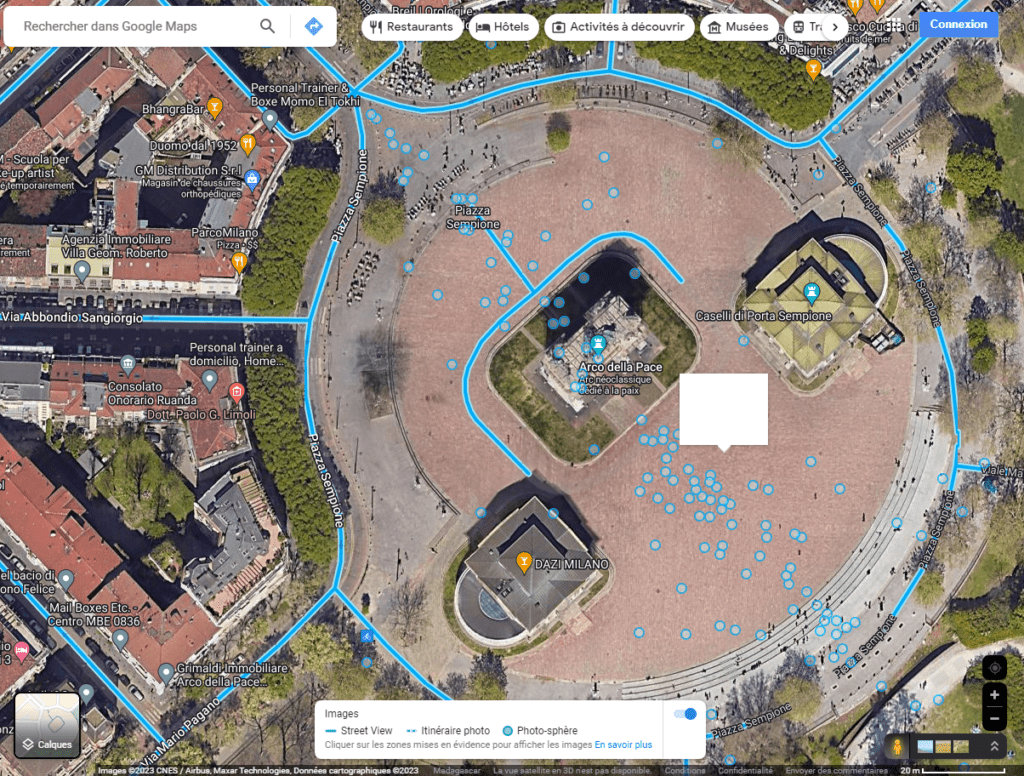
Vilka är alternativen till att gratis Google Earth utan att ladda ner?
Det finns andra onlinetjänster som låter dig se jorden i 3D från din webbläsare, utan att behöva ladda ner eller installera programvara. Här är några exempel :
- Bing Maps 3D: Detta är Microsofts onlinekarttjänst, som erbjuder 3D-funktioner som liknar den i Google Earth. Du kan se byggnader, broar eller landmärken i 3D, såväl som flygbilder eller StreetSide-vyer. Du kan också beräkna rutter, söka efter intressanta platser eller skapa personliga samlingar. För att komma åt Bing Maps 3D, gå till https://www.bing.com/maps och klicka på 3D-knappen längst ner till höger på skärmen.
- Cesium: det är en öppen källkodsplattform som låter dig skapa och visualisera geospatiala 3D-applikationer. Du kan se jorden i 3D med satellitbilder, kartor eller 3D-modeller. Du kan också utforska historiska platser, animerade scener eller vetenskapliga data. För att komma åt Cesium, gå till https://cesium.com/ och klicka på knappen Starta Cesium som finns längst upp till höger på skärmen.
- NASA WorldWind: det är programvara utvecklad av NASA som låter dig visualisera jorden i 3D med satellitbilder, kartor eller geofysiska data. Du kan också se andra planeter eller satelliter i solsystemet, som Månen eller Mars. För att komma åt NASA WorldWind, gå till https://worldwind.arc.nasa.gov/web/ och klicka på knappen Start WorldWind i mitten av skärmen.
Hur uppdaterar jag gratis Google Earth utan att ladda ner?
Gratis Google Earth utan nedladdningsuppdateringar automatiskt så snart du öppnar webbapplikationen i din Chrome-webbläsare. Så du behöver inte ladda ner eller installera något för att njuta av de senaste versionerna och nya funktionerna i Google Earth. Om du har problem med att uppdatera kan du prova att rensa webbläsarens cacheminne eller kontrollera att du har den senaste versionen av Chrome.
Hur exporterar eller importerar du data till Google Earth gratis utan att ladda ner?
Med gratis Google Earth utan nedladdning kan du exportera eller importera geografiska data i KML- eller KMZ-format. Keyhole Markup Language (KML) är ett XML-baserat språk för att representera geospatial data i Google Earth. KMZ-formatet är en komprimerad version av KML-formatet som minskar filstorleken.
För att exportera data till gratis Google Earth utan att ladda ner måste du först skapa ett anpassat projekt genom att klicka på knappen Projekt längst ner till vänster på skärmen. Du kan sedan lägga till markörer, linjer, former eller text på kartan. När ditt projekt är klart kan du klicka på knappen Exportera längst upp till höger på skärmen. Du kan sedan välja format (KML eller KMZ) och namnet på filen som ska exporteras. Du kan sedan spara filen på din dator eller dela den med andra användare.
För att importera data till gratis Google Earth utan att ladda ner, måste du också skapa ett anpassat projekt genom att klicka på knappen Projekt längst ner till vänster på skärmen. Du kan sedan klicka på knappen Importera längst upp till höger på skärmen. Du kan sedan välja filen (KML eller KMZ) att importera från din dator eller från Google Drive. När filen har importerats kan du se data som visas på kartan.
Slutsats
Gratis Google Earth utan nedladdning är mer än bara en onlinekarttjänst. Det är ett fönster öppet mot världen som låter dig resa och upptäcka vår planets underverk. Det är också ett pedagogiskt verktyg som låter dig lära dig nya saker och utveckla din allmänna kultur. Slutligen är det ett kommunikationsmedel som gör att du kan dela dina upptäckter och dina känslor med andra användare.
Med Google Earth gratis utan nedladdning behöver du bara din Chrome-webbläsare för att komma åt alla dessa möjligheter. Du behöver inte oroa dig för att ladda ner, installera eller uppdatera programvara. Du drar helt enkelt nytta av den senaste versionen och nya funktioner i Google Earth.
Så vänta inte längre! Öppna webbläsaren Chrome och gå till https://earth.google.com/web/. Du kommer sedan att transporteras till en 3D-värld, där du kan utforska, lära dig och dela utan gränser.